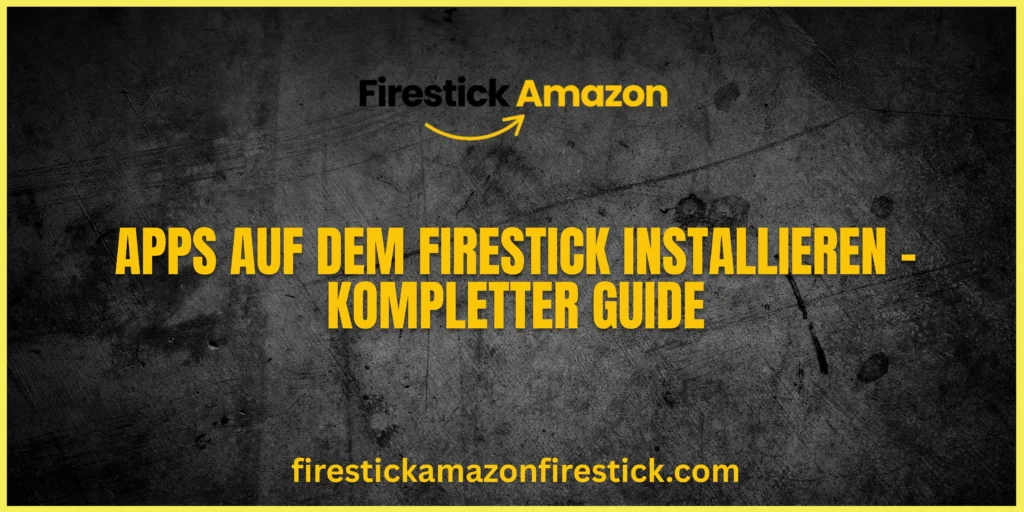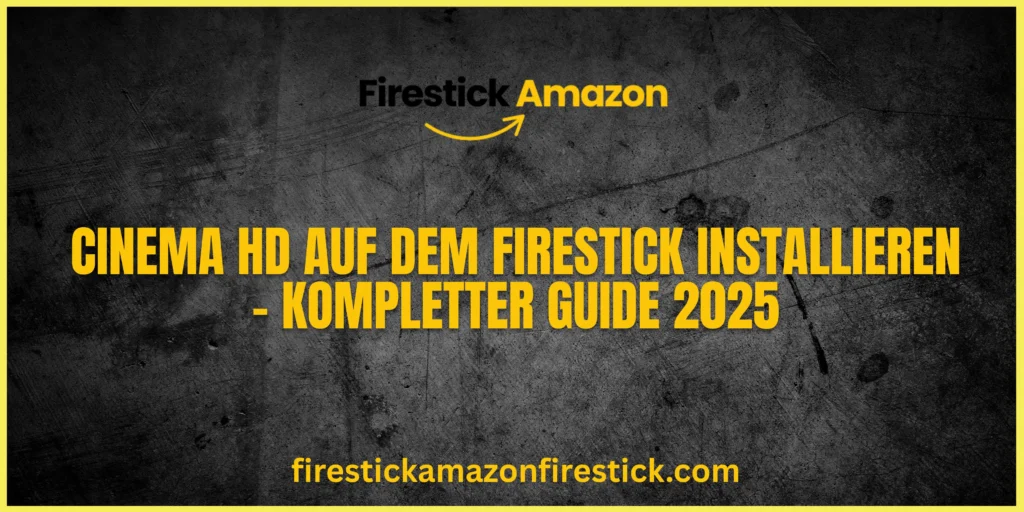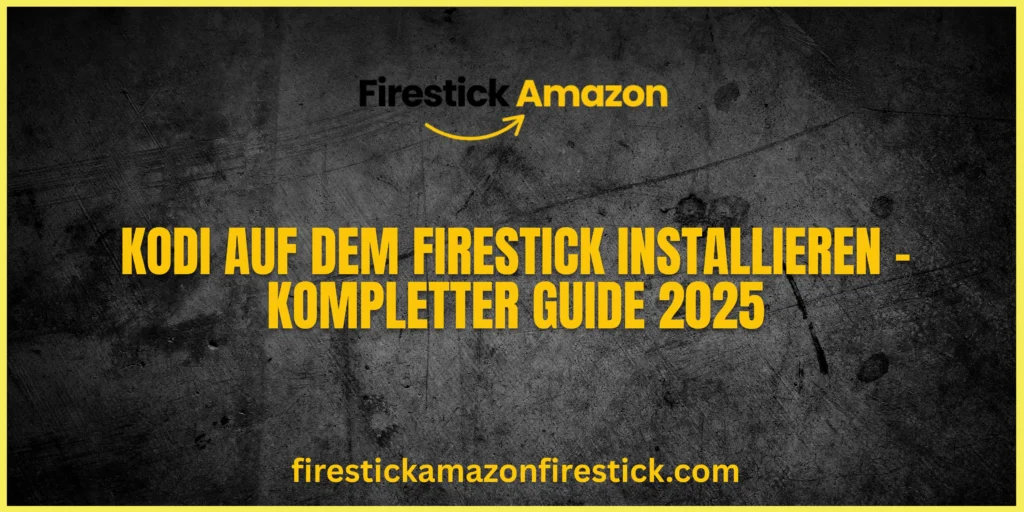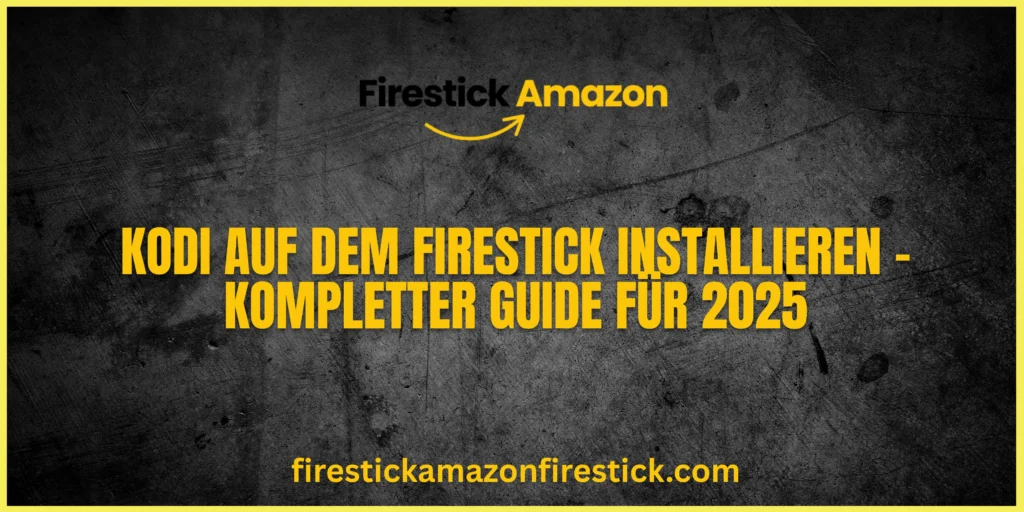Wussten Sie, dass der durchschnittliche Firestick-Nutzer über 12 Apps installiert hat, aber viele Schwierigkeiten haben, neue herunterzuladen? Ob Sie streamen, spielen oder produktiver arbeiten möchten – mit dem richtigen Wissen können Sie das volle Potenzial Ihres Firesticks ausschöpfen.
In diesem Guide lernen Sie:
✔ Offizielle Apps aus dem Amazon App Store installieren
✔ Drittanbieter-Apps sideloaden (z. B. Kodi oder Stremio)
✔ Häufige Probleme lösen
✔ Profi-Tipps für mehr Leistung
Am Ende werden Sie Apps wie ein Profi installieren – ganz ohne technische Vorkenntnisse!
Was Sie benötigen:
✔ Amazon Firestick (jede Generation)
✔ Stabile WLAN-Verbindung
✔ Amazon-Konto (für offizielle App-Downloads)
✔ Optional: USB-Stick, Maus/Tastatur oder Android-Handy (für Sideloading)
Keine Fernbedienung? Lesen Sie unseren Guide, wie Sie den Firestick ohne Fernbedienung steuern.
Wie lange dauert das Herunterladen von Apps?
✅ App Store-Downloads: 2-5 Minuten
✅ Sideloading von APKs: 5-10 Minuten
✅ Ersteinrichtung: Weniger als 15 Minuten
💡 Pro-Tipp: Ein LAN-Adapter beschleunigt Downloads um 30 % im Vergleich zu WLAN!
Schritt-für-Schritt-Anleitung: Apps auf dem Firestick installieren
Methode 1: Aus dem Amazon App Store (einfachste Methode)
- Gehen Sie zum Startbildschirm → „Suche“ (Lupe-Icon).
- Geben Sie den App-Namen ein (z. B. „Netflix“).
- Wählen Sie die App → „Herunterladen“ → Warten Sie auf die Installation.
- Öffnen Sie die App unter „Ihre Apps & Channels“.
🔹 Wussten Sie schon? Der Amazon App Store bietet 10.000+ Apps, aber einige (wie YouTube TV) erfordern Sideloading.
Methode 2: Apps mit Downloader sideloaden
- „Apps aus unbekannten Quellen“ aktivieren:
- Gehen Sie zu Einstellungen → Mein Fire TV → Entwickleroptionen.
- Downloader installieren (im Amazon App Store suchen).
- Downloader öffnen → APK-URL eingeben (z. B. von APKMirror).
- APK installieren → App starten.
🔥 Hot-Tipp: Nutzen Sie den Code 1927298 in Downloader, um unseren 4K Live IPTV Player mit 5000+ Kanälen zu installieren!
Methode 3: ADB oder USB-Stick (für Fortgeschrittene)
Für ADB:
- ADB-Debugging in den Entwickleroptionen aktivieren.
- Android Studio oder ADBLink nutzen, um APKs vom PC zu übertragen.
Für USB:
- USB-Stick als FAT32 formatieren, APKs kopieren.
- Mit File Commander installieren.
Top 5 Must-Have-Apps für den Firestick
| App | Warum installieren? | Download-Methode |
|---|---|---|
| Netflix | 4K-HDR-Streaming | App Store |
| Kodi | Custom Streaming-Builds | Sideload |
| 4K Live IPTV Player | 5000+ Kanäle in HD/4K | Code 1927298 in Downloader |
| Spotify | Musik-Streaming | App Store |
| VPN | Privatsphäre/Geo-Unblocking | App Store oder Sideload |
Fehlerbehebung: Apps werden nicht installiert?
🔹 Cache leeren (Einstellungen → Apps → Installierte Apps verwalten).
🔹 Firestick neustarten (30 Sekunden ausschalten).
🔹 Speicherplatz prüfen (unbenutzte Apps löschen).
Häufige Fehler vermeiden
❌ „Unbekannte Quellen“ nicht aktiviert (blockiert Sideloading).
❌ APKs von unseriösen Seiten herunterladen (Malware-Risiko).
❌ Langsame WLAN-Verbindung (führt zu fehlgeschlagenen Installationen).
Sicherheitstipps für Sideloading
✔ Vertrauenswürdige Quellen nutzen (APKMirror, Aptoide).
✔ VPN verwenden (besonders für Streaming-Apps).
✔ Apps manuell aktualisieren (sideloaded Apps updaten nicht automatisch).
Fazit
Jetzt wissen Sie, wie Sie offizielle und sideloaded Apps auf dem Firestick installieren. Für das beste IPTV-Erlebnis nutzen Sie den Code 1927298 in Downloader, um unseren 4K Live IPTV Player mit 5000+ Kanälen in kristallklarer Qualität zu installieren.
Probieren Sie es aus! Fragen? Kommentieren Sie unten oder abonnieren Sie uns für mehr Firestick-Tipps.
FAQs (Häufige Fragen)
1. Warum finde ich bestimmte Apps nicht im Amazon App Store?
Amazon blockiert einige Apps (z. B. Google Play Store). Nutzen Sie Sideloading oder alternative App Stores.
2. Ist Sideloading legal?
✅ Ja, aber illegale Streaming-Apps sind es nicht. Nutzen Sie legale Apps wie unseren 4K Live IPTV Player (Code: 1927298).
3. Wie lösche ich Firestick-Apps?
Gehen Sie zu Einstellungen → Apps → Installierte Apps verwalten → [App-Name] → Deinstallieren.
4. Kann ich den Google Play Store auf dem Firestick nutzen?
❌ Nein, aber Sie können die Aurora Store als Alternative sideloaden.
5. Verlangsamen sideloaded Apps den Firestick?
Nur, wenn Sie zu viele oder sehr ressourcenhungrige Apps (z. B. Spiele-Emulatoren) installieren.
6. Wie installiere ich den 4K Live IPTV Player am schnellsten?
Geben Sie 1927298 in der Downloader-App ein für eine 1-Klick-Installation.
7. Was macht den 4K Live IPTV Player besonders?
✔ 5000+ Kanäle
✔ 4K-Streaming
✔ Zuverlässige Server – perfekt für Cord-Cutter!
8. Brauche ich ein VPN für IPTV?
✅ Ja, um ISP-Drosselung zu vermeiden und geoblockierte Inhalte sicher zu streamen.
9. Warum Downloader statt Browser nutzen?
Downloader ist schneller, sicherer und für Firestick optimiert.
10. Wie oft wird der 4K Live IPTV Player aktualisiert?
Wir veröffentlichen wöchentliche Updates für neue Funktionen und Kanäle.